モバイルで無料でPDFファイルを翻訳する方法(2022)-AMediaClub
PDFは、ドキュメントをオンラインで共有するために最もよく使用されるファイル形式のXNUMXつです。 その人気により、PDFは世界中のさまざまな言語でドキュメントを共有するために使用されています。
母国語ではないファイルに出くわした場合、どうしますか? あなたのためにPDFファイルを翻訳するために翻訳者を雇いますか? まあ、この記事を読んだ後ではありません。
方法に従うことにより、あなたはすることができるようになります PDFを任意の言語から英語、スペイン語、ロシア語、またはその他の言語に翻訳する そのことについては。
また読む: PDFで機密コンテンツを非表示にする方法
Contents [show]
PDFファイルを翻訳する簡単で無料の方法
オンラインPDF翻訳者(モバイルに適しています)
PDFドキュメントをオンラインで翻訳できる無料のオンラインツールはたくさんあります。 ただし、DocTranslatorは依然として最高のPDFトランスレータです。 ドキュメントを翻訳し、ドキュメントのフォーマットとレイアウトを元の状態に保ちます。
このオンラインツールの詳細については、以下の手順に従ってください。
1.ブラウザを開いて、 onlinedoctranslator.com.
2。 次、 ドラッグアンドドロップ アップロードボックスにPDF形式のファイルを入力するか、クリックするだけです ファイルをアップロード.
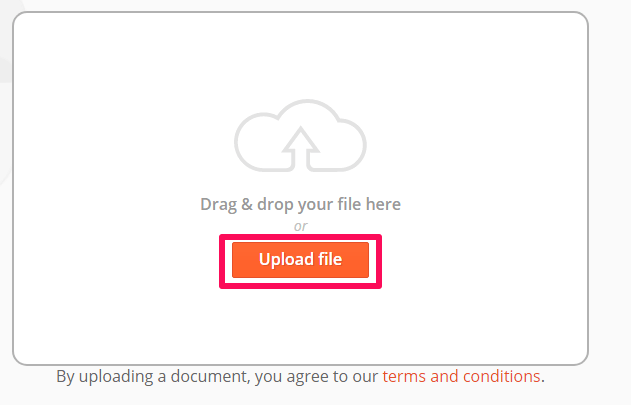
3.新しいウィンドウが表示されたら、目的のPDFファイルを選択してをクリックします を開きます。
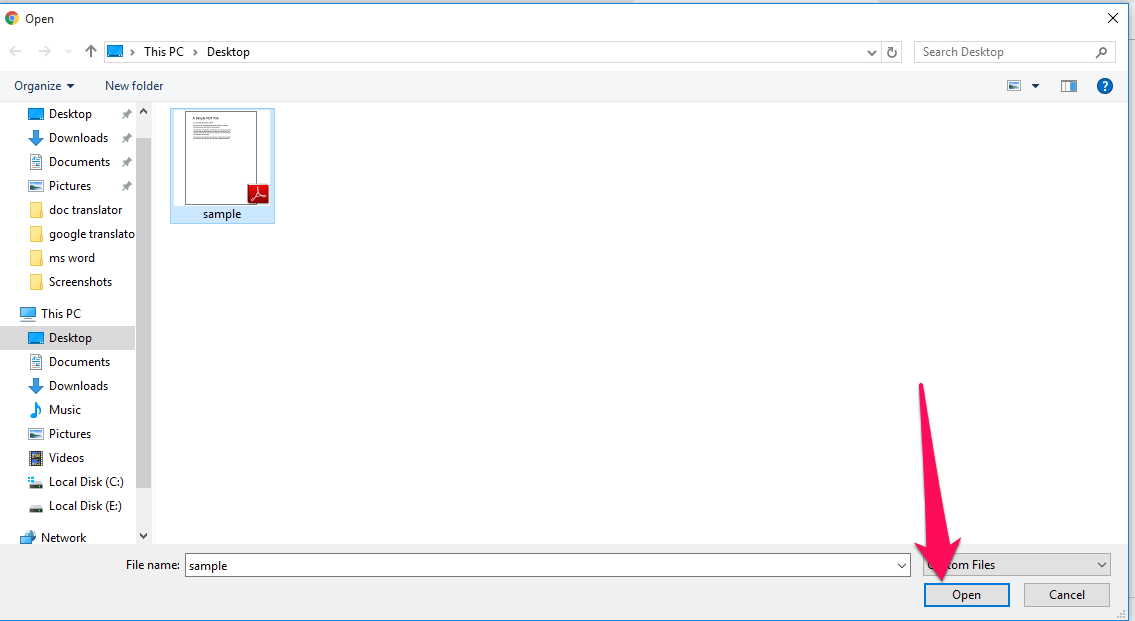
警告ポップアップが表示される場合があります。をクリックしてください OK それを閉じる。
4.これで、ツールはソースファイルの言語を自動的にフェッチします。PDFファイルを翻訳する言語を選択して、 翻訳します。

5.それを行うとすぐに、新しいページで、PDFをWordファイルに変換するか、単にダウンロードすることができます。

これにより、PDFをオンラインで簡単に翻訳できます。 さらに、AndroidおよびiOSの携帯電話のブラウザで次の手順を実行できます。 携帯電話自体でPDFファイルを翻訳する.
Google翻訳の使用
他の オンラインドキュメント翻訳者 あなたも使用することができます Google翻訳 PDFドキュメントを任意の言語に翻訳します。
ただし、Google翻訳から取得した翻訳ファイルをダウンロードすることはできません。
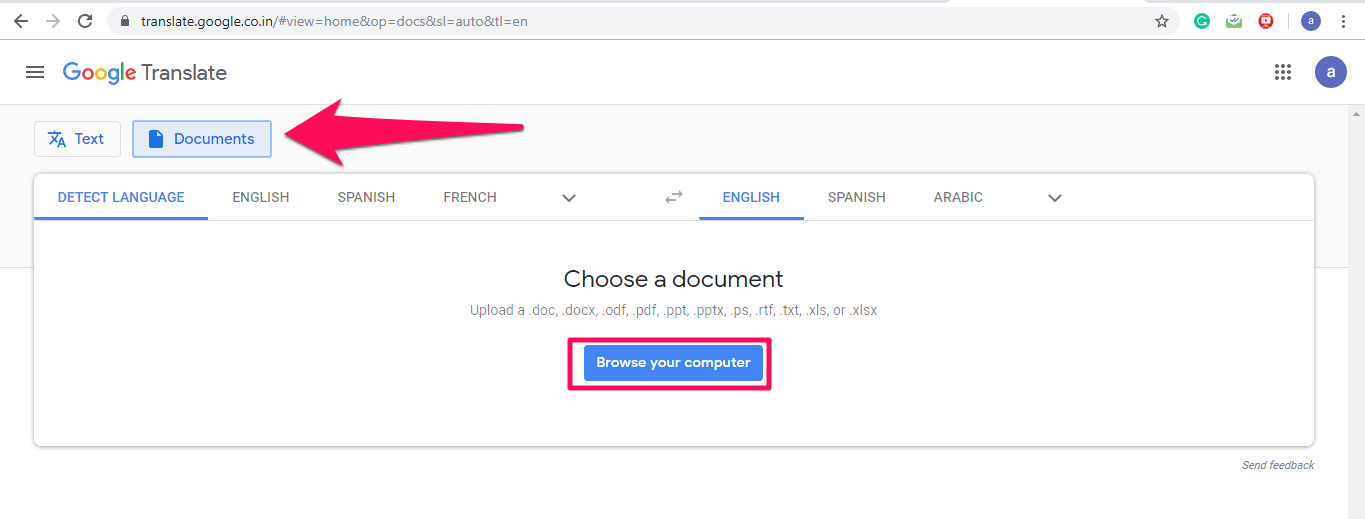
- 開いた Google翻訳 あなたのブラウザに表示されます。
- 次の項目を選択します。: 資料 頂点で。
- 今すぐ コンピュータを閲覧する ボタンをクリックしてファイルをアップロードします。
- ファイルをアップロードしたら、翻訳する言語を選択して、をクリックします 翻訳します.
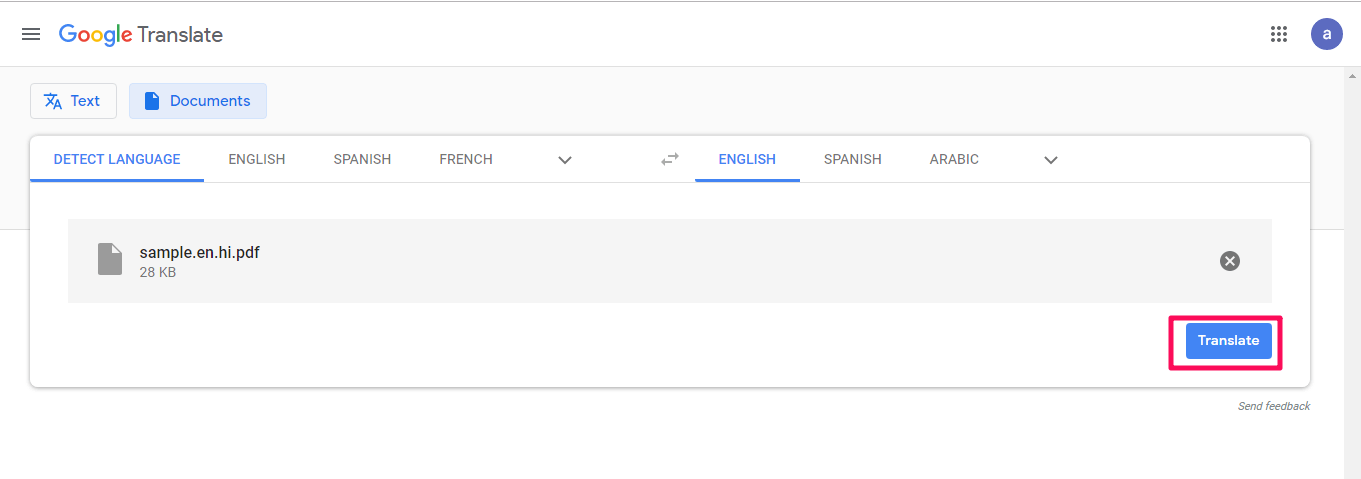
- 数秒待つと、ファイルが希望の言語に変換されます。
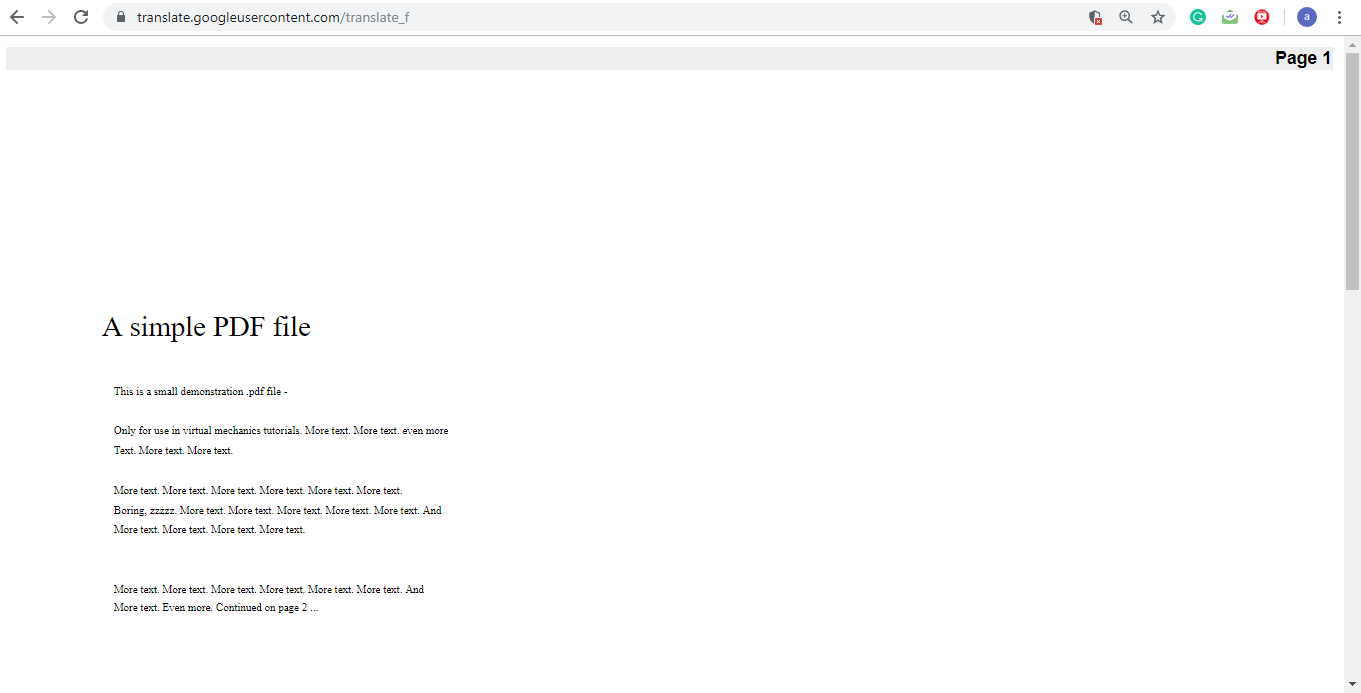
ドキュメントを読み、 閉じる 使い終わったらタブ。
PDF翻訳にMicrosoftWordを使用する
Since マイクロソフトワード はWordファイルにのみ使用されます。翻訳するには、最初にファイルをWordファイルに変換する必要があります。 ここに示す手順に従って、PDFファイルをWordに変換します。
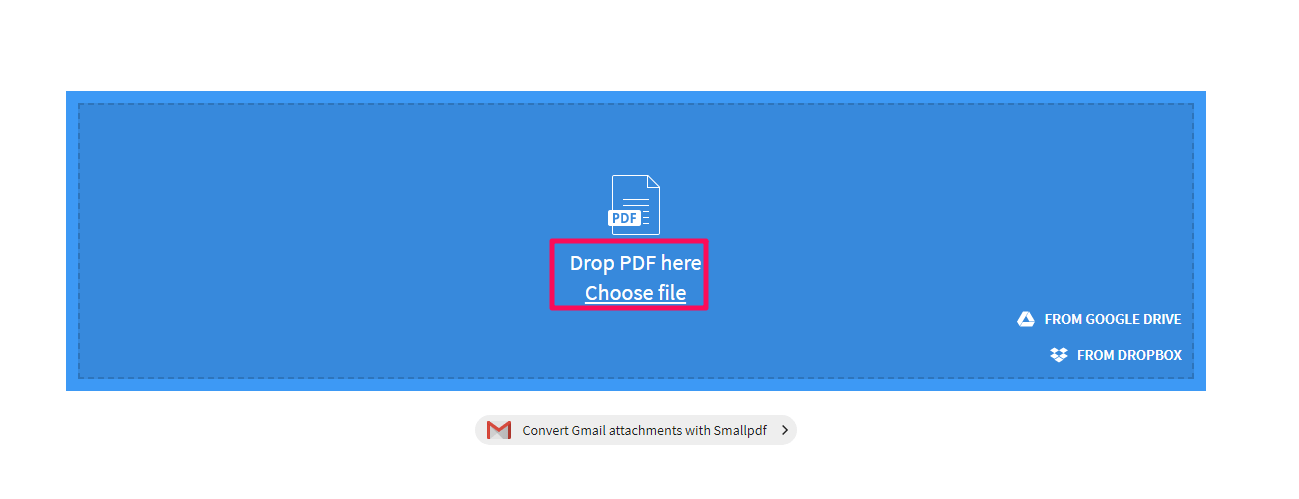
1。 に行く 小さいPDF。 クリックします。 ここにPDFをドロップ ファイルをアップロードします。
2.ファイルをアップロードしたら、しばらく待つと、PDFが自動的にWord文書に変換されます。 次に、をクリックします ダウンロード それをダウンロードするボタン。
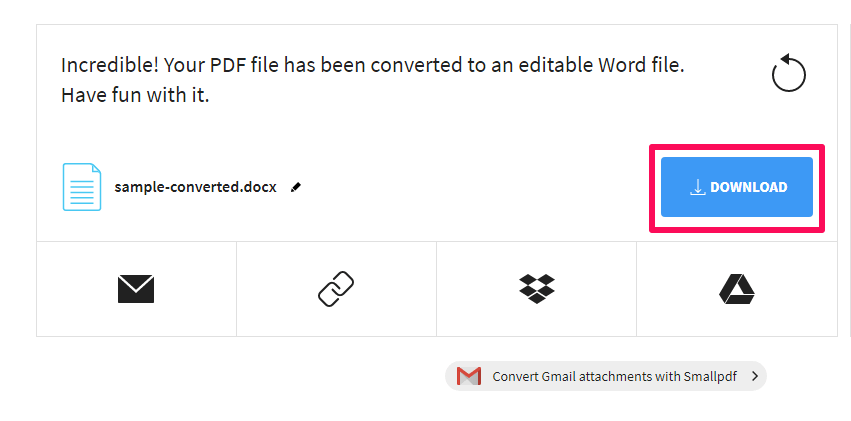
3.ダウンロードしたWordファイルをMicrosoftWordで開きます。 今選択 レビュー 上部のツールバーから。 新しいツールがツールバーに表示されます。 翻訳します をクリックし 翻訳ドキュメント。
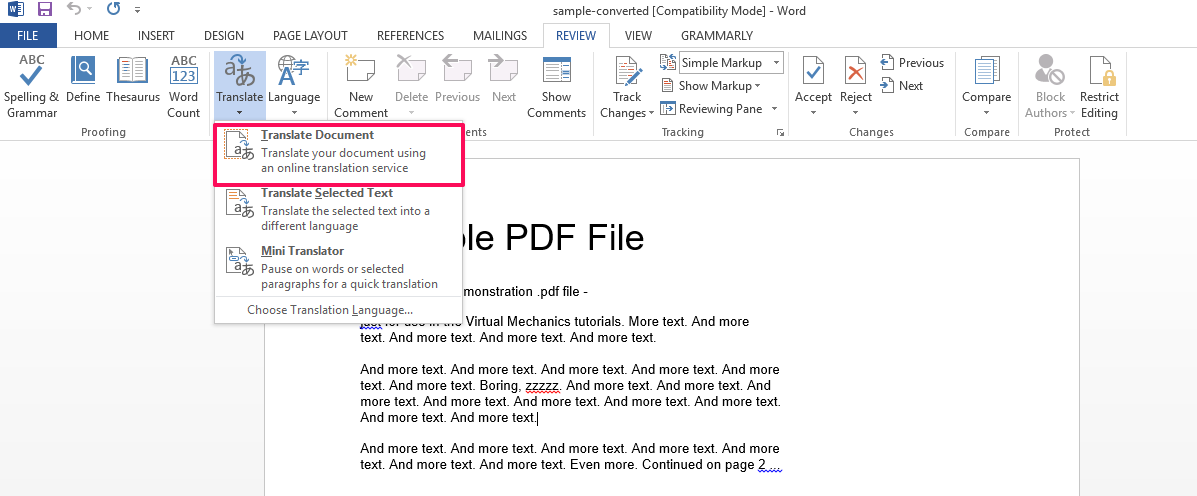
4.下の新しいタブに移動します ドキュメントの翻訳言語を選択する ドキュメントを翻訳する言語を選択し、をクリックします [OK]をクリックします。
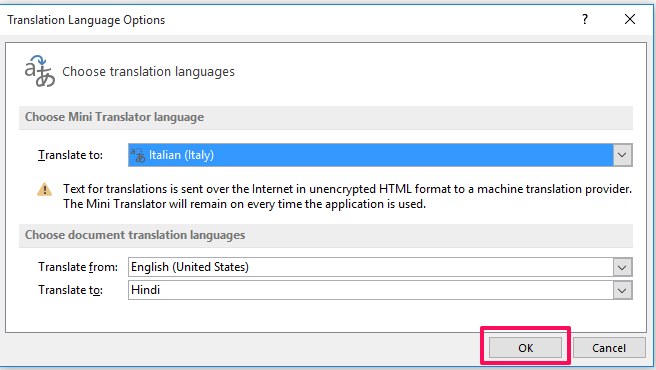
5.ドキュメントの翻訳に関するポップアップが画面に表示されます。 クリック 送信 翻訳のためにインターネット経由でドキュメントを送信します。

6.初めて、翻訳されたドキュメントを表示するブラウザを選択するように求められる場合があります。 お好みのブラウザを選択し、しばらく待つと、翻訳されたドキュメントがブラウザで開きます。
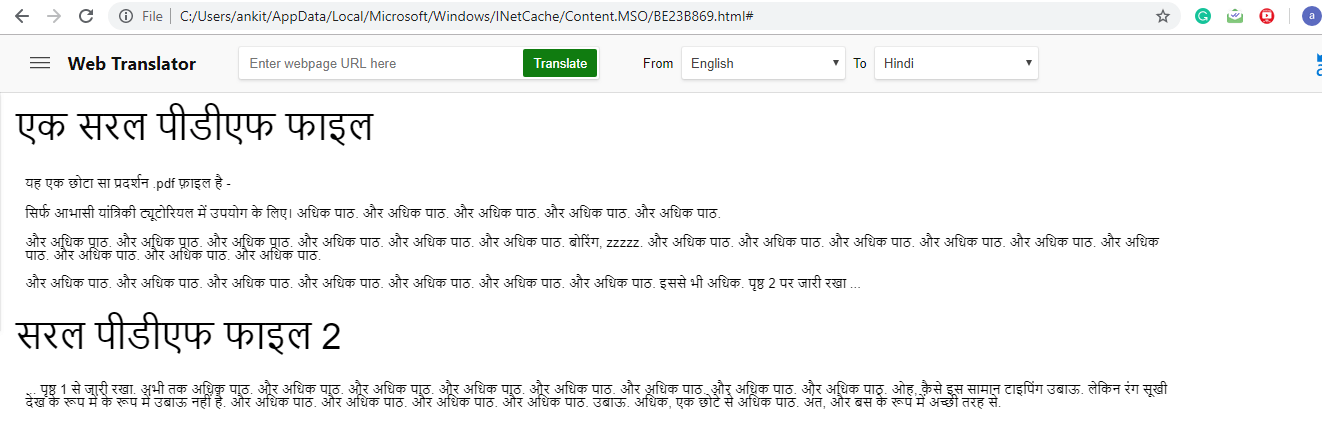
大きなPDFファイルを翻訳する
別の言語に翻訳したい大きなPDFファイルがある場合、上記の方法では翻訳に時間がかかる場合があります。 このような大きなファイルを翻訳するには、 Googleドキュメント.
1.最初にGoogleドキュメントでPDFドキュメントを翻訳するには、次のことを行う必要があります Googleドキュメントにインポートします。 ここで、PDF自体がGoogleドキュメントファイルに変換されます。
2.これで、ファイルがGoogleドキュメントにアップロードされたら、ここに示す手順に従って、ファイルを任意の言語に簡単に翻訳できます– Googleドキュメントでドキュメントを翻訳する方法.
PDFファイルをさらに活用する
ドキュメントをPDFファイルに変換すると、さまざまなことができます。
テキストを編集したり、パスワードで保護したりすることができます。 PDF要素 は、幅広い機能セットを提供する包括的なPDFツールです。 無料トライアルがあるので、翻訳したドキュメントで何ができるかを自分で確認できます。
最大 40%OFF WondershareSoftwareでWondersharePDFelementPDFEditorバージョン8を入手します。 クーポンコードを使用する SAFWSPDF チェックアウト中。
結論
PDFファイルを翻訳するために購入できるオンラインで利用可能な多くのPDF翻訳ソフトウェアがあります。 ただし、使用頻度が低く、PDFをたまに翻訳する場合は、これらの無料の方法で十分に使用できます。
また、WhatsAppのヘビーユーザーであり、WhatsAppチャットを翻訳する必要がある場合は、以下をお読みください。 この記事 やり方について。
最後の記事